- Müəllif Abigail Brown [email protected].
- Public 2023-12-17 06:39.
- Son dəyişdirildi 2025-01-24 12:02.
MySQL istifadəçi etimadnaməsi, vebsayt məzmunu və ya sevimli məhsulların ölçüsü və rəngi kimi seçimlər kimi mühüm məlumatları saxlayan verilənlər bazasıdır. Bu, Linux, Apache veb serveri, MySQL və PHP proqramlaşdırma dilini ifadə edən LAMP adlı proqram təminatının bir hissəsidir.
Budur, niyə Windows 10-da MySQL-i quraşdırmaq istəyə bilərsiniz və bunu necə etmək olar.
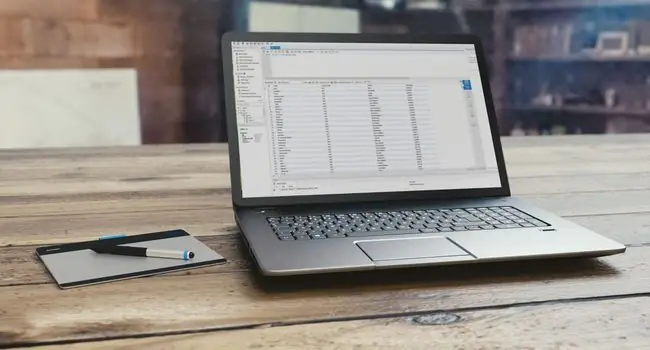
Niyə MySQL-i Windows 10-da quraşdırın?
MySQL pulsuz, açıq mənbəli proqramdır və hətta istəsəniz mənbə kodunu endirə bilərsiniz. Çoxları üçün bu, dünyanın ən məşhur veb platformasının bir hissəsi olduğuna inanılmasının bir səbəbidir. Daha praktiki dillə desək, siz MySQL-i sərbəst yükləyə və özünüz üçün istifadə edə bilərsiniz.
Bunu niyə etmək istərdiniz? Əgər texnologiya ilə maraqlanırsınızsa, onun necə işlədiyini görmək üçün onunla oynaya bilərsiniz. Siz ya təhsil məqsədləri üçün öz məlumat bazalarınızı yarada, ya da evdə vacib əşyaları izləyə bilərsiniz. Siz həmçinin əksər verilənlər bazalarını idarə etmək və onlarla qarşılıqlı əlaqə yaratmaq üçün istifadə edilən proqramlaşdırma dili olan SQL-i öyrənmək üçün onu quraşdıra bilərsiniz.
MySQL-in Pulsuz İcma Buraxılışını Necə Yükləmək olar
MySQL Pulsuz İcma nəşrini quraşdırmadan əvvəl onu kompüterinizə endirin:
-
MySQL vebsaytına keçin və Yükləmələr seçin.

Image -
Seçin MySQL İcması (GPL) Yükləmələri. Community Edition MySQL-in pulsuz, açıq mənbəli versiyasıdır.
Ödənişli Standart nəşr ilə pulsuz İcma nəşri arasındakı əsas fərq sizə dəstək xəttinə, məsləhət xidmətinə və bilik bazasına çıxış imkanı verən Oracle Premier Support-dur. MySQL-in əsas funksionallığı hər iki versiya üçün böyük ölçüdə toxunulmazdır.

Image -
Növbəti səhifədə MySQL Community Server seçin.

Image -
Səhifənin aşağısına sürüşdürün və Windows (x86, 32 və 64-bit), MySQL Quraşdırıcısının yanındakı Endirmə Səhifəsinə Get seçin MSI.

Image -
Növbəti səhifə sizdən iki quraşdırma faylı arasında seçim etməyinizi xahiş edəcək:
- Əgər aktiv İnternet bağlantınız varsa, üst yükləməni seçin.
- Quraşdırdığınız zaman oflayn olmalısınızsa, aşağı endirməni seçin.
Birinci seçim siz quraşdırarkən datanı endirəcək, ikinci seçimdə isə hamısı bir paketdə var.
Fayl adı MySQL versiyasından asılı olaraq dəyişəcək.

Image -
Nəhayət, Oracle hesabınıza daxil olun. Əgər sizdə yoxdursa və ya daxil olmaq istəmirsinizsə, Xeyr sağ olun, sadəcə olaraq aşağı sol küncdə yükləməmə başlayın seçin.

Image
Windows 10-da MySQL-i necə quraşdırmaq olar
MySQL-i quraşdırmaq üçün:
- Quraşdırma prosesinə başlamaq üçün endirdiyiniz faylı açın.
-
Fərqli quraşdırma növlərini görəcəksiniz. Fərdi və sonra Növbəti seçin.

Image -
Seçilmiş Məhsullar və Xüsusiyyətlər ekranında elementləri Select Products qutusundan Quraşdırılacaq Məhsullar üzərinə köçürməli olacaqsınız.qutu.
İlk olaraq, MySQL Servers açın və MySQL Server qovluğunu genişləndirin və sisteminiz üçün uyğun versiyanı seçin və onu qovluğa köçürün. sağ sütun.

Image -
Onu genişləndirmək üçün Applications seçin, sonra Visual Studio üçün MySQL istisna olmaqla hər şeyi seçin. Yenidən quraşdırma üçün sıralamaq üçün sağa baxan oxu seçin.
Kompüterinizin prosessorundan və onun 32-bit və ya 64-bit olmasından asılı olaraq X64 və ya X86-nı seçdiyinizə əmin olun.

Image -
Nəhayət, Documentation seçin və onun elementlərini əlavə edin. Bu seçim nəzərdən keçirə biləcəyiniz bəzi nümunə verilənlər bazası təqdim edir.

Image -
Seçin İcra et. Quraşdırmanın statusunu görmək üçün Təfsilatı göstər seçə bilərsiniz.

Image -
İndi quraşdırıcı MySQL-i endirməyə başlayacaq.
Əgər "web " yükləməni əvvəl seçmisinizsə, hər endirmə üçün irəliləyiş göstəricilərini görəcəksiniz.

Image -
Hər şey endirildikdən sonra MySQL quraşdırmaya başlayacaq. Hər elementin Statusu Tamamlandı olaraq dəyişdikdən sonra Növbəti seçin.

Image -
Sonra sehrbaz sizi konfiqurasiyaya aparacaq. MySQL Serverini aşağıdakı kimi konfiqurasiya edin:
- Qrup Replikasiyası: Müstəqil MySQL Server / Klassik MySQL Replikasiyası seçin.
- Növ və Şəbəkə: Defolt Konfiqurasiya Növünü seçin İnkişaf Kompüteri, bu, sizin yerli işləməyinizi təmin edəcək.
- Autentifikasiya Metodu: Seçin Autentifikasiya üçün Güclü Parol Şifrələməsini İstifadə edin.
- Hesablar və Rollar: MySQL kök istifadəçiniz (yəni admin) üçün parol daxil edin. Normalda, siz də ad və parol ilə ən azı bir normal istifadəçi qura bilərsiniz (və etməlisiniz), lakin siz sadəcə olaraq hər şeyi sınadığınız üçün kök hesab kifayət edəcək.
- Windows Xidməti: Siz burada defoltları saxlaya bilərsiniz, lakin onu söndürmək üçün Sistem Başlanğıcında MySQL Serverini Başlat seçməlisiniz. Bir qayda olaraq, maşınınızda işləməyə ehtiyacınız olmayan xidmətləri tərk etməməyə çalışın.

Image -
Konfiqurasiyaları tətbiq etmək üçün İcra et seçin.

Image -
Konfiqurasiyalarınızı tətbiq etmək üçün Bitir seçin.

Image -
Bu prosesi digər komponentlər üçün təkrarlayın.

Image - Quraşdırmanı tamamlamaq üçün Finish seçin. Bu mərhələdə tətbiqlərdən heç birini başlatmağa ehtiyac yoxdur.
MySQL Serverini Necə Başlatmaq və Dayandırmaq olar
MySQL ilə işləməyin açarı işləyən serverdir. Serveri Windows Xidmətləri proqramından işə sala və dayandıra bilərsiniz.
-
Windows Axtarış qutusuna services daxil edin.

Image -
Xidmətlər tətbiqini işə salmaq üçün Açıq seçin.

Image -
Xidmətlər proqramı işə salındıqdan sonra MySQL xidmətini tapın. Onun adı özündən sonra versiya nömrəsi olan "MySQL" olacaq (bu halda MySQL80).

Image -
MySQL xidmətini seçin və siz sol paneldə seçimlər əldə edəcəksiniz. Xidmət dayandırılıbsa, Start seçin. Əgər o artıq işləyirsə, siz Yenidən başladın, Pause seçə bilərsiniz, və ya Stop Siz MySQL-in yalnız istifadə etmək istədiyiniz zaman işlədiyinə əmin olmaq üçün bundan istifadə edə bilərsiniz.

Image






